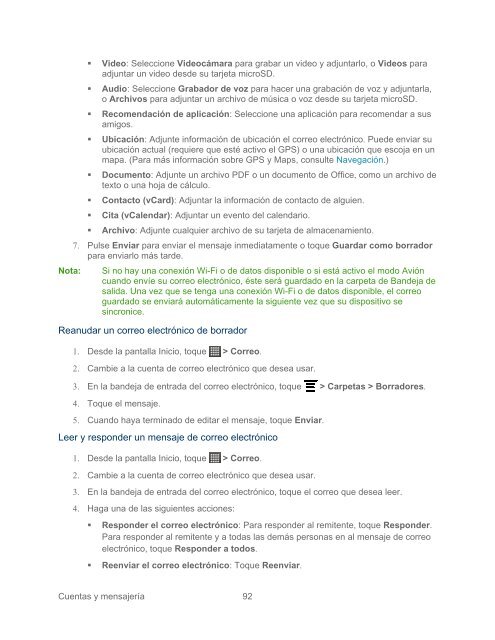HTC EVO Design 4G - Boost Mobile
HTC EVO Design 4G - Boost Mobile
HTC EVO Design 4G - Boost Mobile
You also want an ePaper? Increase the reach of your titles
YUMPU automatically turns print PDFs into web optimized ePapers that Google loves.
Video: Seleccione Videocámara para grabar un video y adjuntarlo, o Videos para<br />
adjuntar un video desde su tarjeta microSD.<br />
Audio: Seleccione Grabador de voz para hacer una grabación de voz y adjuntarla,<br />
o Archivos para adjuntar un archivo de música o voz desde su tarjeta microSD.<br />
Recomendación de aplicación: Seleccione una aplicación para recomendar a sus<br />
amigos.<br />
Ubicación: Adjunte información de ubicación el correo electrónico. Puede enviar su<br />
ubicación actual (requiere que esté activo el GPS) o una ubicación que escoja en un<br />
mapa. (Para más información sobre GPS y Maps, consulte Navegación.)<br />
Documento: Adjunte un archivo PDF o un documento de Office, como un archivo de<br />
texto o una hoja de cálculo.<br />
Contacto (vCard): Adjuntar la información de contacto de alguien.<br />
Cita (vCalendar): Adjuntar un evento del calendario.<br />
Archivo: Adjunte cualquier archivo de su tarjeta de almacenamiento.<br />
7. Pulse Enviar para enviar el mensaje inmediatamente o toque Guardar como borrador<br />
para enviarlo más tarde.<br />
Nota: Si no hay una conexión Wi-Fi o de datos disponible o si está activo el modo Avión<br />
cuando envíe su correo electrónico, éste será guardado en la carpeta de Bandeja de<br />
salida. Una vez que se tenga una conexión Wi-Fi o de datos disponible, el correo<br />
guardado se enviará automáticamente la siguiente vez que su dispositivo se<br />
sincronice.<br />
Reanudar un correo electrónico de borrador<br />
1. Desde la pantalla Inicio, toque > Correo.<br />
2. Cambie a la cuenta de correo electrónico que desea usar.<br />
3. En la bandeja de entrada del correo electrónico, toque > Carpetas > Borradores.<br />
4. Toque el mensaje.<br />
5. Cuando haya terminado de editar el mensaje, toque Enviar.<br />
Leer y responder un mensaje de correo electrónico<br />
1. Desde la pantalla Inicio, toque > Correo.<br />
2. Cambie a la cuenta de correo electrónico que desea usar.<br />
3. En la bandeja de entrada del correo electrónico, toque el correo que desea leer.<br />
4. Haga una de las siguientes acciones:<br />
Responder el correo electrónico: Para responder al remitente, toque Responder.<br />
Para responder al remitente y a todas las demás personas en al mensaje de correo<br />
electrónico, toque Responder a todos.<br />
Reenviar el correo electrónico: Toque Reenviar.<br />
Cuentas y mensajería 92